Table of Contents
![]() Related Posts
Related Posts
" Pesan kesalahan ' PowerPoint Menemukan Masalah dengan Konten ' terus muncul setiap kali Anda mencoba menyajikan slide dalam presentasi, yang mana hal ini memalukan dalam rapat profesional."

Masalah ini dapat ditemukan di versi PowerPoint mana pun dan sering kali cukup merepotkan. Karena masalah ini dapat terjadi di semua versi PowerPoint, ada berbagai metode untuk mengatasinya. Jangan terlalu khawatir dengan pesan peringatan ini; jawaban yang akan kami berikan dalam artikel ini cepat dan mudah diikuti. Tanpa basa-basi lagi, mari kita langsung ke detailnya!
Cara Memperbaiki PowerPoint Menemukan Masalah dengan Konten
Sekarang, hal terpenting adalah apa yang harus dilakukan dalam skenario yang menantang ini dengan kesalahan "PowerPoint menemukan masalah dengan konten." Orang yang berbeda dapat menemukan cara yang berbeda untuk menyelesaikan masalah ini karena situasinya dapat berbeda satu sama lain, yang mana ada beberapa solusi. Jadi, jika Anda menghadapi hal yang sama, kami punya solusinya. Jelajahi masing-masing secara mendalam jika Anda ingin menyelesaikan masalah ini dengan cepat!
| Solusi yang Bisa Diterapkan | Pemecahan Masalah Langkah demi Langkah |
|---|---|
| 1. Nonaktifkan Tampilan Terlindungi | Buka program PowerPoint Anda jika saat ini terbuka atau ada di folder lain... Langkah lengkapnya |
| 2. Perbaiki File Sumber PPT | Unduh dan luncurkan EaseUS Data Recovery Wizard di komputer Anda, pilih... Langkah lengkap |
| 3. Buka Blokir File PPTX | Klik kanan pada file PowerPoint dan pilih "Properties" dari... Langkah lengkap |
| 4. Pindahkan ke Folder yang Tidak Sinkron | Arahkan ke lokasi folder tempat file disimpan dan... Langkah lengkapnya |
| 5. Tambahkan ke Daftar Lokasi Tepercaya | Buka presentasi PowerPoint yang telah disimpan sebelumnya. Buka "Opsi"... Langkah lengkap |
Perbaikan 1. Nonaktifkan Tampilan Terproteksi untuk Memperbaiki PowerPoint Menemukan Masalah
Seperti banyak masalah lainnya, pusat kepercayaan adalah lokasi yang paling sering dikunjungi untuk mencoba memulihkan dari "PowerPoint menemukan masalah dengan masalah konten." Tampilan yang dilindungi memiliki kehormatan untuk menempatkan Anda dalam situasi ini. Jadi, tanpa ragu, cobalah metode ini terlebih dahulu tanpa berpikir dua kali.
Langkah 1. Buka program PowerPoint Anda jika saat ini terbuka atau ada di folder lain di komputer Anda.
Langkah 2. Untuk mengakses menu "File", pilih "Options" dari daftar drop-down.

Langkah 3. Lihat ke kiri Anda dan tekan tombol "Pusat Kepercayaan" di sebelah kiri layar.
Langkah 4. Di sebelah kanan, klik opsi "Pengaturan Pusat Kepercayaan".
Langkah 5. Kemudian, pilih "Tampilan Terproteksi" dan hapus centang pada semua pilihan yang ditampilkan kepada Anda.

Langkah 6. Anda sekarang dapat melanjutkan dengan mengklik tombol "OK".
Langkah 7. Periksa apakah masalah telah teratasi dengan membuka kembali berkas Anda.
Perbaikan 2. Perbaiki File Sumber PPT dengan Alat Perbaikan
Anda tidak akan salah memilih EaseUS Fixo Document Repair . Ini adalah alat yang fantastis untuk menangani berkas Microsoft Office yang rusak. Sifat serbaguna dari perangkat ini telah mendapatkan julukan lain, yaitu, "perangkat lunak perbaikan lengkap". Aplikasi yang efisien ini juga dapat memperbaiki masalah berkas MS Word , Excel, PowerPoint, dan PDF.
Dengan menggunakan perangkat lunak ini, Anda tidak memerlukan aplikasi konversi file tambahan untuk file pdf karena perangkat lunak ini berfungsi dengan semua versi Microsoft Word, Excel, dan PowerPoint.
- Memperbaiki dan memulihkan semua komponen file dari file Excel (.XLS/.XLSX).
- Memperbaiki dan memulihkan file PowerPoint (.ppt/.pptx/.pptm) ke keadaan aslinya.
- Memperbaiki dan memulihkan semua konten dari file PDF yang rusak, korup, atau tidak tersedia.
Sekarang setelah kita selesai dengan pengenalan dasar dan fitur-fitur yang disorot pada EaseUS Fixo , saatnya menunjukkan kepada Anda cara memperbaiki slide PowerPoint Anda jika tidak dapat dibuka.
Langkah 1. Unduh dan luncurkan Fixo di PC atau laptop Anda. Pilih "Perbaikan File" untuk memperbaiki dokumen Office yang rusak, termasuk Word, Excel, PDF, dan lainnya. Klik "Tambahkan File" untuk memilih dokumen yang rusak.

Langkah 2. Untuk memperbaiki beberapa berkas sekaligus, klik tombol "Perbaiki Semua". Jika Anda ingin memperbaiki satu dokumen, arahkan kursor ke berkas target dan pilih "Perbaiki". Anda juga dapat melihat pratinjau dokumen dengan mengeklik ikon mata.

Langkah 3. Klik "Simpan" untuk menyimpan dokumen yang dipilih. Pilih "Simpan Semua" untuk menyimpan semua berkas yang telah diperbaiki. Pilih "Lihat yang Telah Diperbaiki" untuk menemukan folder yang telah diperbaiki.

Perbaikan 3. Buka Blokir File PPTX untuk Memperbaiki Masalah PowerPoint
Jika Anda masih mengalami masalah saat membuka presentasi di PowerPoint, kemungkinan besar Anda memperoleh berkas dari sumber web yang tidak tepercaya. Atau sistem operasi Anda telah mengidentifikasi berkas tersebut sebagai ancaman keamanan. Berikut solusi untuk masalah ini.
Langkah 1. Klik kanan pada berkas PowerPoint dan pilih "Properties" dari menu drop-down.
Langkah 2. Setelah Anda mengakses properti file, lanjutkan dengan mengklik tab "Umum" untuk menutupnya.
Langkah 3. Untuk membuka blokir situs web, klik tombol "Buka Blokir".
Langkah 4. Terakhir, klik "Terapkan" untuk menyimpan modifikasi Anda.
Langkah 5. Periksa apakah masalah telah teratasi dengan membuka kembali berkas tersebut.
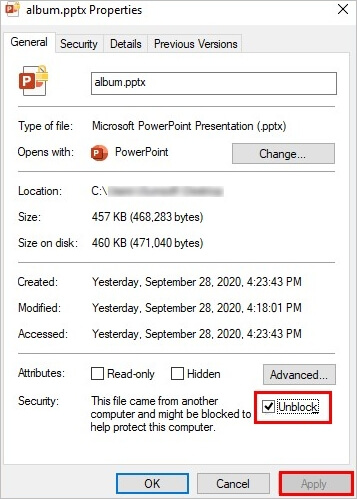
Perbaikan 4. Pindahkan File PPTX ke Folder yang Tidak Sinkron
Jika sebelumnya Anda telah mencoba menambahkan lokasi file ke daftar kepercayaan dan masih melihat masalah yang sama, ada yang salah dengan folder tersebut. Jika file Anda berada di folder Dropbox atau OneDrive, Anda harus mengikuti langkah-langkah berikut untuk memindahkan file ke direktori standar.
Langkah 1. Arahkan ke lokasi folder tempat file disimpan, lalu klik dua kali.
Langkah 2. Klik kanan pada berkas, pilih "Potong" dari menu tarik-turun, atau tekan ctrl + x pada papan ketik Anda.
Langkah 3. Arahkan ke direktori normal, klik kanan, dan pilih "Tempel" untuk memindahkan file ke lokasi lain.
Langkah 4. Periksa apakah masalah telah teratasi dengan membuka kembali berkas Anda.
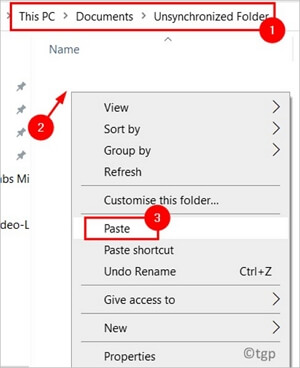
Perbaikan 5. Tambahkan Lokasi File Saat Ini ke Daftar Lokasi Tepercaya
Ada kemungkinan file Anda tidak berada di tempat yang seharusnya, dan Anda harus menambahkannya ke lokasi tepercaya. Saat Anda mengunduh file PowerPoint dari sumber internet, file tersebut sering kali disimpan di tempat yang kurang aman. Jika demikian, menambahkan file ke lokasi tepercaya dapat menyelesaikan masalah tersebut.
Langkah 1. Buka presentasi PowerPoint yang telah disimpan sebelumnya.
Langkah 2. Buka "Opsi" dengan mengklik "file".
Langkah 3. Klik "Pusat Kepercayaan" dan kemudian "Pengaturan Pusat Kepercayaan" untuk melanjutkan.

Langkah 4. Kemudian, pilih "Tempat Tepercaya" dari menu tarik-turun.
Langkah 5. Pilih "Tambahkan Lokasi Baru" dari menu tarik-turun.
Langkah 6. Klik "Telusuri" dan masukkan jalur berkas yang menyebabkan masalah.
Langkah 7. Mulai ulang program PowerPoint Anda tanpa kesalahan setelah Anda membuat modifikasi.
Mengapa PowerPoint Menemukan Masalah dengan Konten
Di sini, kami akan membahas beberapa kemungkinan penyebab masalah PowerPoint yang Anda alami saat ini.
Lokasi berkas dalam folder yang disinkronkan - Jika berkas Anda terlihat dalam folder yang disinkronkan, seperti Dropbox atau OneDrive, Anda akan mengalami masalah "PowerPoint menemukan masalah dengan konten." Folder yang disinkronkan, seperti Dropbox atau OneDrive, mencegah berkas berfungsi dengan benar.
File Diblokir - Saat Anda mengunduh file dari situs web, file tersebut dapat diblokir oleh sistem operasi perangkat Anda karena ada kemungkinan virus dapat diunduh bersama file tersebut, yang menyebabkan perangkat Anda tidak berfungsi. Dalam kasus seperti itu, Anda juga akan mendapatkan pesan kesalahan ini.
Lokasi File yang Tidak Ada dalam Daftar Kepercayaan - Bergantung pada apakah tampilan yang dilindungi diaktifkan, ada kemungkinan aplikasi dapat menolak permintaan Anda untuk membuka file yang telah diunduh dari URL langsung atau lampiran Outlook. Tampilan yang dilindungi akan memberlakukan pembatasan pada file Anda; oleh karena itu, untuk mengatasi kesulitan ini, nonaktifkan tampilan yang dilindungi.
Tampilan Terproteksi Diaktifkan - Jika folder hosting file Anda tidak ada dalam daftar kepercayaan PowerPoint, kesalahan ini dapat terjadi. Dalam situasi ini, Anda harus menambahkan folder hosting ke daftar kepercayaan PowerPoint, yang dapat dilakukan dengan membuka "File > Tambahkan Daftar Kepercayaan".
Kesimpulan
Banyak orang telah mengalami masalah 'PowerPoint Menemukan Masalah dengan Konten' selama bertahun-tahun. Jika PowerPoint Anda sering hang dan macet, atau jika tidak merespons, ada beberapa tindakan yang dapat Anda lakukan untuk memperbaikinya. Dan kami telah memberikan perincian lengkap di atas. Kami sarankan Anda mencoba setiap solusi untuk melihat apakah masalah Anda teratasi. Namun, jika Anda menginginkan solusi yang efektif, alat perbaikan EaseUS Microsoft Office adalah salah satu yang terbaik dalam bisnis ini.
Was This Page Helpful?